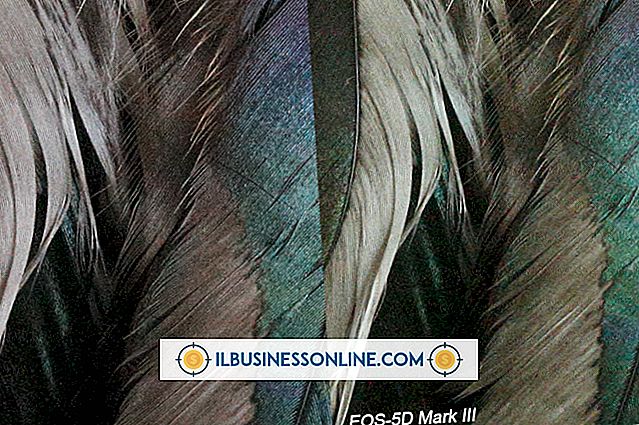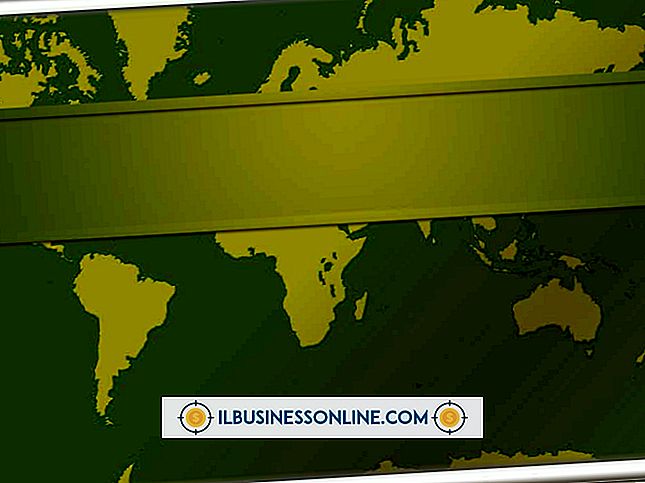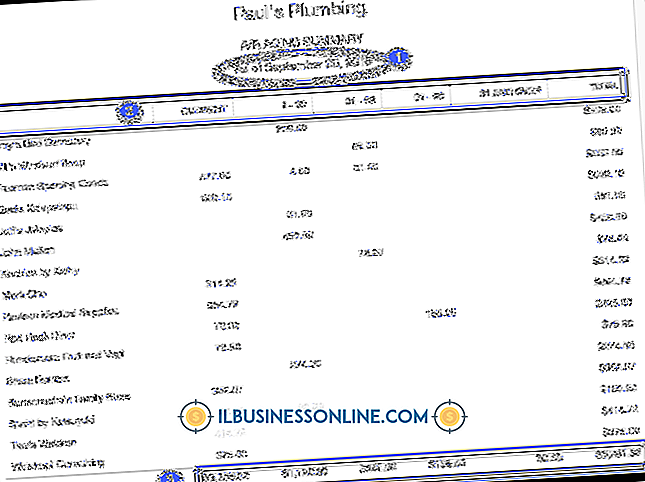Firefox 주소 표시 줄이 응답하지 않음

Mozilla Corporation의 크로스 플랫폼 인터넷 웹 브라우저 인 Firefox는 Microsoft의 Internet Explorer 브라우저에 대한 일반적인 대안입니다. Firefox에서 응답하지 않는 주소 표시 줄에 문제가있는 경우 문제를 해결하는 데 도움이되는 몇 가지 방법이 있습니다.
종료 후 다시 시작
Firefox는 주소 표시 줄에 대한 액세스를 복원하기 위해 프로세스가 종료되고 시스템이 다시 시작되어야 할 수 있습니다. 먼저 "Firefox"파일 메뉴를 열고 "종료"를 클릭하여 Firefox를 종료하십시오. Firefox가 종료되면 전체 컴퓨터를 재부팅하십시오. 컴퓨터가 다시 시작된 후 Firefox를 다시 열어 주소 표시 줄이 계속 멈추는 지 확인하십시오.
안전 모드
Firefox는 확장 기능, 테마 및 툴바 설정이 비활성화 된 Firefox를 시작할 수있는 안전 모드 기능을 제공합니다. 따라서 브라우저 부가 기능에 문제가 있는지 여부를 확인할 수 있습니다. Firefox에서 "Firefox"파일 메뉴를 클릭 한 다음 "도움말"옆의 화살표를 클릭하고 하위 메뉴에서 "추가 기능을 사용하지 않고 다시 시작 ..."을 선택하십시오. 여기에서 "안전 모드에서 시작"버튼을 클릭하여 안전 모드 기능을 사용하여 Firefox를 다시 시작할 수 있습니다.
Firefox 재설정
안전 모드로 문제가 해결되지 않으면 다음 문제 해결 단계는 Firefox를 재설정하는 것입니다. Mozilla Firefox의 재설정 Firefox 기능은 브라우저와 관련된 가장 일반적인 문제를 해결하는 데 사용할 수 있습니다. 응용 프로그램 내에서 "Firefox"파일 메뉴를 클릭하십시오. "도움말"옆의 화살표를 클릭하고 하위 메뉴에서 "문제 해결 정보"를 선택하십시오. 여기에서 Firefox 재설정 기능을 사용하여 Mozilla Firefox를 기본 설정 값으로 복원 할 수 있습니다. Firefox 재설정 기능은 북마크, 방문 기록, 비밀번호, 쿠키 및 양식 정보를 유지하지만 확장 프로그램이나 테마는 유지하지 않습니다.
Firefox 제거
때때로 소프트웨어 응용 프로그램에는 프로그램을 먼저 제거하지 않고는 수정할 수없는 오류가 있습니다. Firefox를 제거하려면 먼저 시작 화면을 연 다음 "프로그램 및 기능"을 입력하고 "Enter"키를 눌러 Windows의 프로그램 및 기능 창을 엽니 다. 그런 다음 목록에서 "Mozilla Firefox ..."를 선택하고 "제거"버튼을 클릭하십시오. 프로세스가 완료 될 때까지 설치 제거 마법사를 수행하십시오. 마지막으로 Firefox를 제거한 후에 시스템을 다시 시작하십시오.
Firefox 다시 설치
Firefox를 제거한 후 새로 설치하면 이전 문제가 해결 될 수 있습니다. 시스템과 호환되는 Mozilla Firefox의 최신 버전을 다운로드하십시오 (참고 자료의 링크 참조). 설치 마법사를 실행하고 프로세스가 완료 될 때까지 프롬프트를 따르십시오. 완료되면 Firefox를 열어 새로운 설치를 통해 문제가 해결되었는지 확인하십시오.